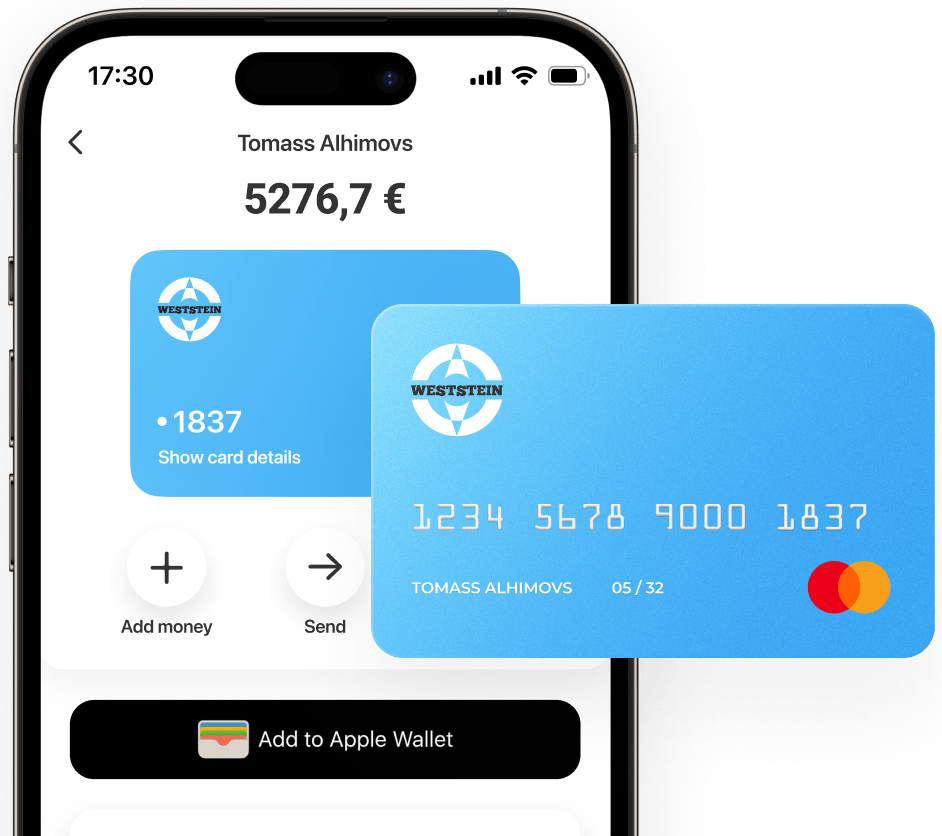Как настроить Apple Pay в Weststein
iPhone
1
Откройте Кошелек

2
Нажмите на

в правом верхнем углу
3
Используйте камеру iPhone для сканирования карты Weststein
4
Подтвердите свою карту и начните тратить!
Apple Watch
1
Откройте приложение Apple Watch на iPhone
2
Выберите "Кошелек и Apple Pay".
3
Нажмите пункт Дебетовая или кредитная карта, чтобы добавить новую карту
4
Подтвердите свою карту и начните тратить!
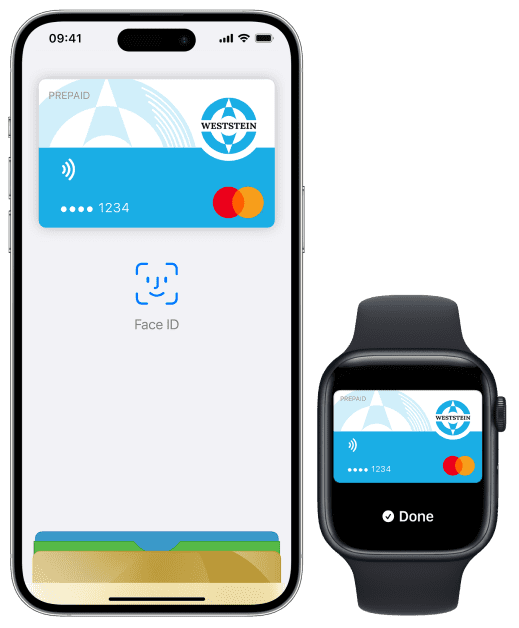
Где можно использовать Apple Pay?
Apple Pay - это самый простой способ оплаты в магазинах, в приложениях и в Интернете с помощью iPhone и Apple Watch.
Тратить деньги не означает тратить больше времени на кассе или вводить данные своей карты в Интернете или в приложении. С Apple Pay вы можете быстро расплачиваться с помощью устройств, которыми пользуетесь каждый день.
С iPhone с использованием Face IdИспользуйте Apple Pay везде, где вы видите эти символы.
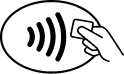
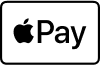
Откройте бесплатный аккаунт за считанные минуты
Наш бесплатный счет позволяет тратить, сохранять и управлять своими деньгами в одном месте.